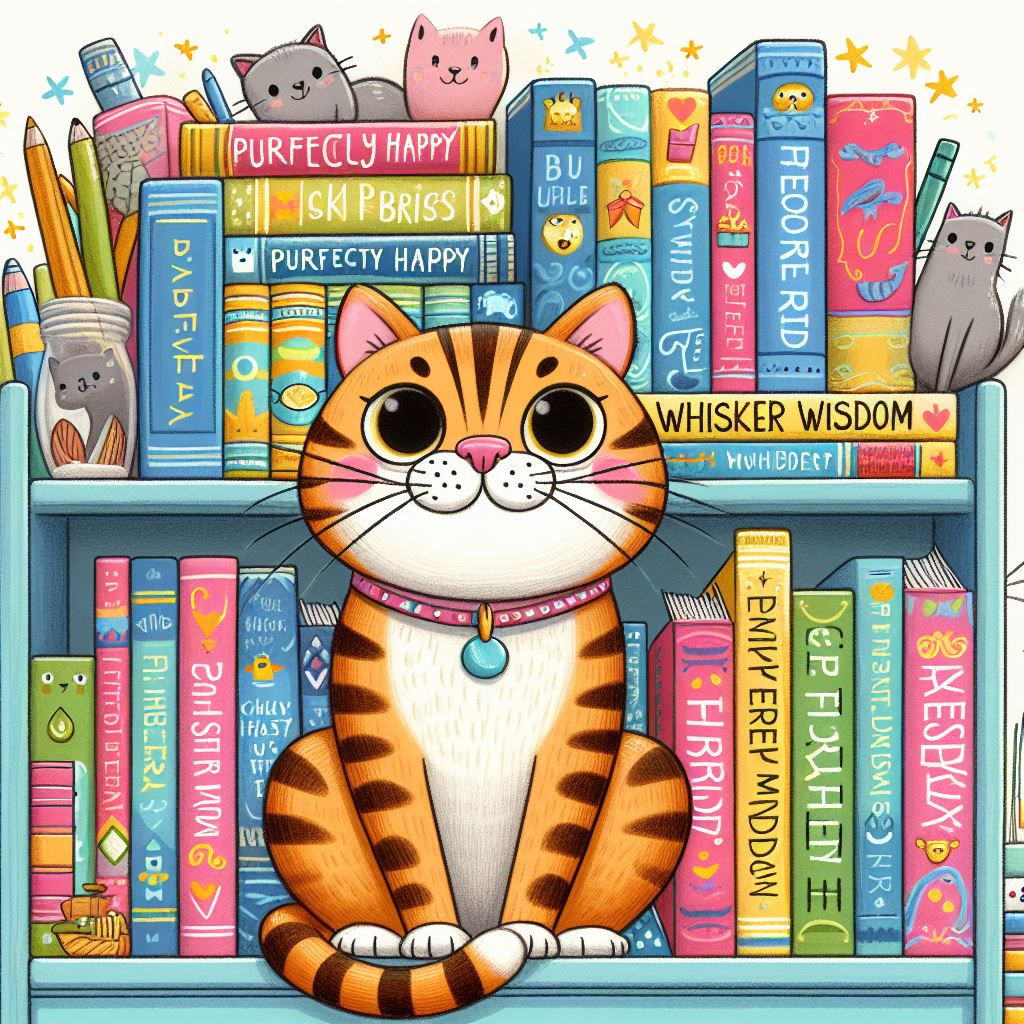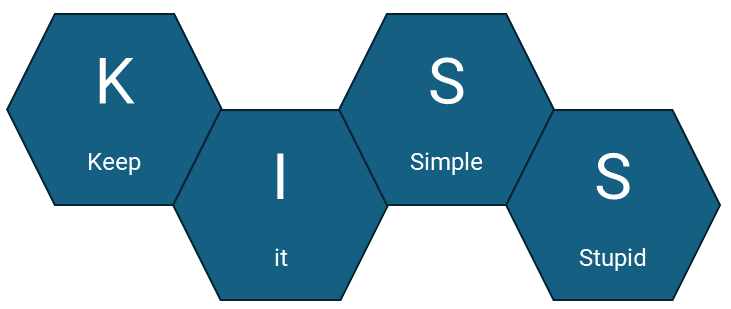Depende de la configuración de Visual Studio Code y el sistema operativo estos atajos pueden no ser los mismos para ti. Lo importante no es si esta combinación de teclas u otra, ya que son configurables y hacer tu propia paleta de comandos que te resulte más sencilla de recordar. Lo importante es que sepas que existen estos atajos en Visual Studio Code, que te ahorrarán mucho tiempo.
Aquí te dejo los atajos sin los que yo no sé vivir.
Mover lineas
A veces necesitamos subir o bajar una línea a otra posición. Podemos copiarla y pegar, pero es más rápido usar este atajo de teclado: Alt + Flecha
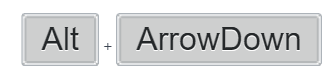
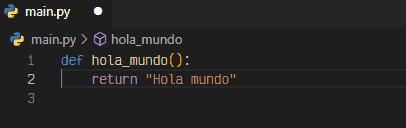
Comentar bloques de código
Muchas veces necesitamos comentar un trozo de código, por ejemplo para ver cómo se comporta el código sin esa parte o para ejecutar una parte especifica del mismo. Una opción es irse al principio, colocar el caracter de inicio de comentario, luego irse a la ultima, colocar el caracter de cierre del comentario… pero también podemos seleccionar el bloque de código y hacer:
Ctrl + shift + /
commentline
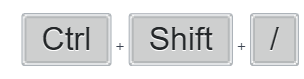
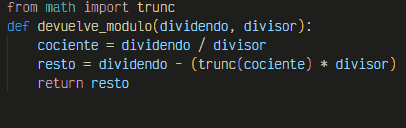
Copiar una línea arriba o debajo
A veces necesitamos crear varias líneas muy similares, este atajo nos permite copiar la línea en la que estamos por encima o por debajo del punto en el que estamos
Mayusculas + Alt + Fecha

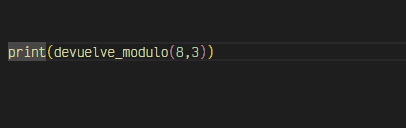
Multicursores
Los multicursores son una de las herramientas más útiles de cualquier IDE moderno. Nos permite realizar ediciones en varias líenas de forma simultanea. Lo que normalmente nos ahorra muchisimo tiempo. Podemos generar nuevos cursores con esta combinación de teclas.
Ctr + Alt + Flecha
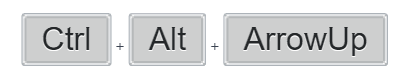
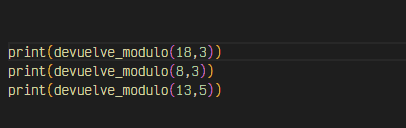
Puedes configurarlo buscando la configuración de los atajos:
Add Cursor Above/Belowe
Pasar un texto (o una letra) a mayusculas
alt + shift + pageUp

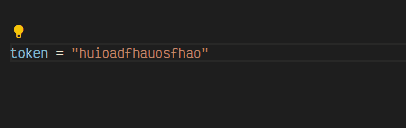
Puedes configurarlo buscando la configuración de los atajos:
Tranform To Uppercase
Todos estos comandos son configurables, puedes buscar en la paleta de comandos “shortcut” o presionar ctrl + k + s para acceder al menú de configuración de los atajos. Te recomiendo que los configures de forma que te resulten cómodos de usar y fáciles de recordar y verás como tu velocidad usando la herramienta aumenta notablemente en poco tiempo.